
Телевизорите Vizio предоставят достъп до набор от безплатни ефирни канали, заедно с над 260 интернет канала на живо чрез тяхната функция WatchFree+. За да се насладят на тези безплатни канали, потребителите трябва просто да свържат своя телевизор към антена или коаксиален кабел.
За съжаление, много потребители срещат предизвикателства, когато се опитват да открият тези безплатни кабелни канали. Често срещаните проблеми варират от дефектни връзки до неправилни входни настройки, което може да доведе до разочарование.
За щастие, с правилните техники за отстраняване на неизправности тези проблеми често могат да бъдат разрешени. По-долу очертаваме няколко ефективни метода, които сме тествали, за да помогнем на потребителите на Vizio TV да намерят безплатни кабелни канали.
Често срещани проблеми, предотвратяващи откриването на канали на телевизори Vizio
Няколко фактора може да пречат на вашия телевизор Vizio да намери желаните кабелни канали:
- Повредени или счупени свързващи кабели.
- Разхлабени връзки за захранващи или антенни кабели.
- Неправилен избор на вход в менюто с настройки на телевизора.
- Скрити входни източници в настройката на Vizio TV.
Ефективни решения за коригиране на откриването на кабелни канали на Vizio TV
За успешно намиране и достъп до безплатни канали за излъчване във вашия район, следвайте тези подробни стъпки:
1. Проверете хардуерните и кабелните връзки
Основната причина за затруднения при откриването на канали често се дължи на разхлабени връзки. Уверете се, че антената или коаксиалният кабел е здраво свързан към вашия телевизор Vizio. Освен това, ако използвате външна антена или приемник, уверете се, че е включен правилно в източник на захранване и получава подходящо захранване.
Освен това помислете за разположението на антената. Позиционирането му на оптимално място може значително да подобри приемането на сигнала. Уверете се, че няма препятствия, които могат да попречат на сигнала.
2. Изберете правилния телевизионен вход
Вашата антена или приемник може да използва различни имена от конвенционалните входове като HDMI или компонент. Влезте в менюто за въвеждане , за да идентифицирате и изберете правилния режим за вашата връзка.
След като сте готови, отворете секцията WatchFree+, за да видите местни кабелни канали заедно с други безплатни опции.
3. Извършете ръчно сканиране на канали
Вашият телевизор Vizio трябва автоматично да сканира за налични канали при свързване на ново устройство. Ако в секцията WatchFree+ не се показват канали, може да е необходимо ръчно сканиране. Следвайте тези стъпки:
Стъпка 1: Натиснете бутона Меню .
Стъпка 2: Навигирайте до Канали > Намерете канали .
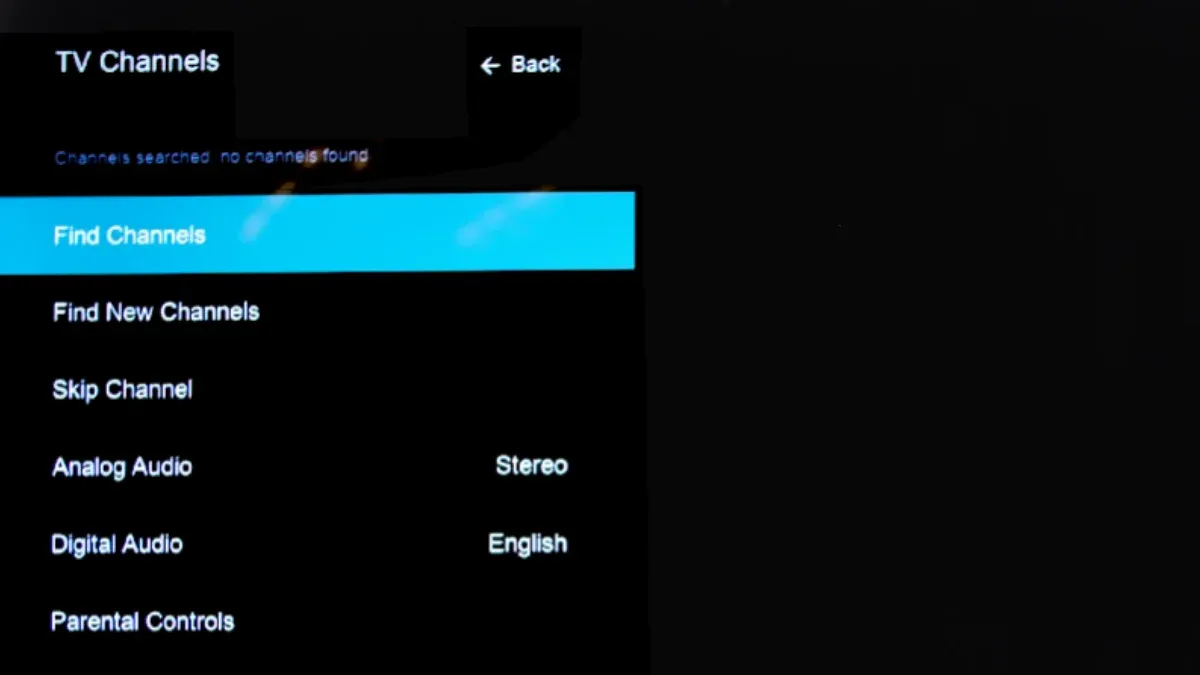
Стъпка 3: Изчакайте процеса на сканиране да завърши, което може да отнеме до десет минути.
Стъпка 4: Затворете менюто и проверете дали очакваните канали за излъчване вече се показват.
4. Показване на опциите за въвеждане
Понякога HDMI входовете или антенните връзки може неволно да бъдат скрити в настройките. За да разкриете всички налични опции:
Стъпка 1: Натиснете бутона Настройки на дистанционното управление на Vizio.
Стъпка 2: Навигирайте до Система > Скриване от списъка с входове .
Стъпка 3: Променете всички скрити входове обратно на Видими .
Стъпка 4: Излезте от настройките и проверете дали антената или приемника вече са посочени като входна опция.
5. Актуализирайте вашия Vizio TV
Софтуерни грешки от остарели версии може да са причина за проблеми с връзката или други проблеми с въвеждането. Уверете се, че вашият телевизор Vizio е свързан към Wi-Fi или Ethernet и проверете за налични системни актуализации.
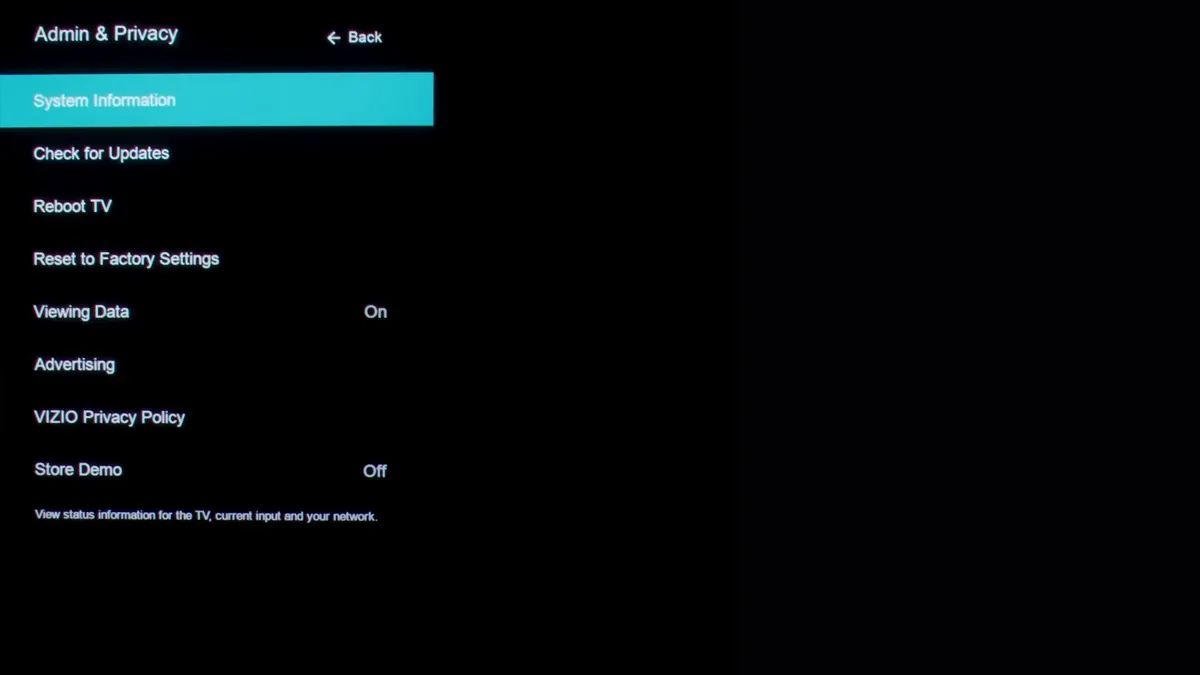
Инсталирайте актуализациите и рестартирайте телевизора си, за да видите дали това решава проблема с канала.
6. Нулирайте настройките на телевизора
Ако всичко друго се провали, извършването на нулиране може да възстанови вашия телевизор до фабричните настройки, изтривайки всички проблемни конфигурации. Този процес изисква да изтеглите отново приложенията и да промените настройките на картината след това.
За насоки стъпка по стъпка как да нулирате вашия телевизор Vizio със или без дистанционно, вижте нашите подробни инструкции.
Често задавани въпроси
В. Защо моят телевизор Vizio не може да намери кабелни канали?
Обикновено проблемите с връзките или приемането са основните виновници. Освен това неправилните входни настройки могат значително да повлияят на откриването на канали.
В. Как мога да гарантирам, че моят Vizio TV открива кабелната ми кутия?
Свържете кабелната кутия към вашия телевизор с помощта на работещ HDMI кабел. След това влезте в менюто за въвеждане и изберете подходящия HDMI порт, свързан към вашата кабелна кутия.
В. Защо телевизорът ми не разпознава кабелната ми кутия?
Ако сте се уверили, че всички връзки са сигурни и кабелната кутия все още не се показва, проверете за скрити входове в настройките. Ако други HDMI устройства функционират правилно в същия порт, самата кабелна кутия може да е дефектна.
Заключение
Безплатните канали, предлагани от Vizio TV, са фантастичен източник за новини и забавление. Ако срещате трудности при откриването на кабелни канали, надяваме се методите, описани в тази статия, да са ви от полза. Моля, споделете опита си в коментарите относно това кое решение работи за вас.



Вашият коментар